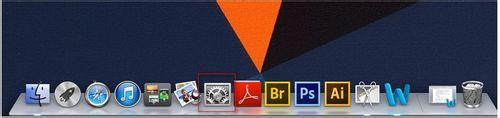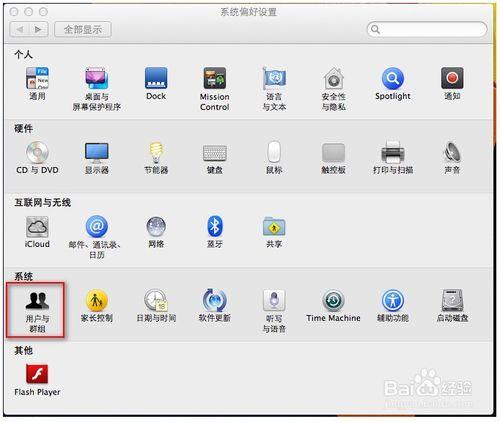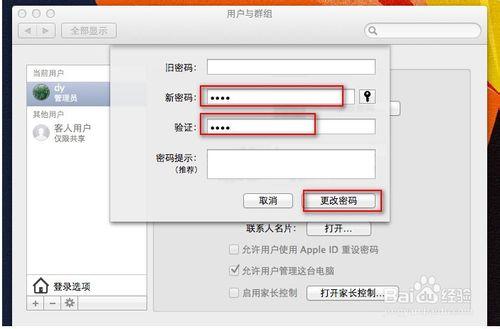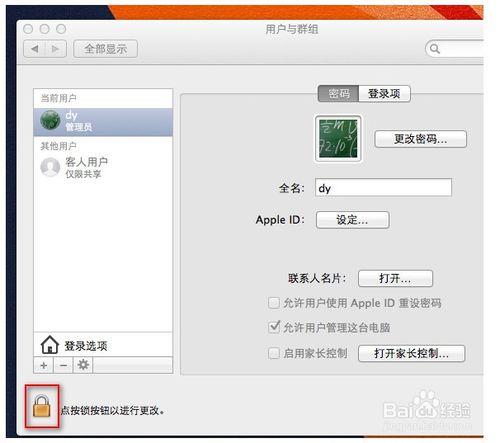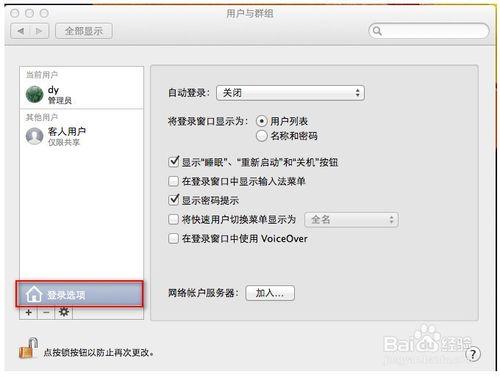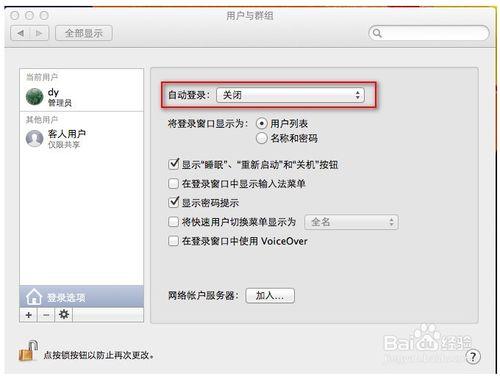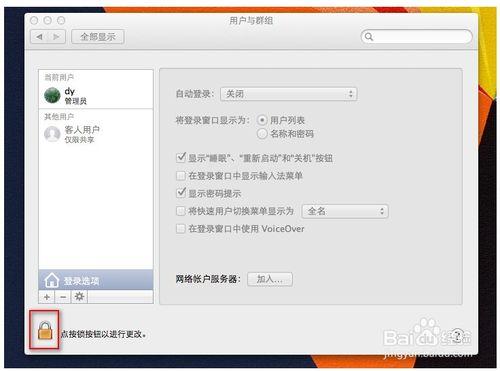剛接觸蘋果電服的使用者一般不知道怎麼設定開機密碼,設定開機密碼後可以有效保證我們的電腦安全,這裡教大家一下操作方法。
工具/原料
IMAC 27
方法/步驟
我們首先進入蘋果系統後,點選下面DOCK下的系統設定按鈕。
進入系統偏好設定面板裡,點選“使用者與群組”。
彈出“使用者與群組”對話方塊,我們先選中我們要設定的帳戶,點選右側的“更改密碼”。
彈出“更改密碼”對話方塊,舊密碼,我們沒設定過就不要管。在新密碼裡將要設定的密碼輸倆遍。再點選“更改密碼”。
我們再點選左下角的開鎖按鈕。
彈出對話方塊,要解鎖。我們將剛剛設定過的密碼,輸入一次,點“解鎖”按鈕。
如圖所示,我們點選左側的“登入選項”。
我們在右側的“自動登入”設定為“關閉”。
最後我們再將“使用者與群組”上鎖,如圖。
我們將蘋果機重啟後,已經發現登入我們之前的帳戶,需要輸入密碼才能登入了。